
「日記」というほど大層なものではありませんが、日々の記録をメモとして書き残しています。いろいろツールは試してきたのですが、結局はAppleの純正メモアプリが一番使いやすいという結論に。
そこで今回は、僕がどのようにライフログを取っているかについてご紹介します。”なぜ、取るのか” という理由や経緯については note のほうでお話ししていますので、よければこちらもご覧ください。
感情がゆれたらメモをとる。するとライフログができあがる。
メモ魔に憧れて、メモを取るようにした。 しかし「いつ」メモを取ればいいのか、それが悩みだった。 だって、僕の日常はなんでもない。おもしろおかしい話も、ちょっと不思議な事件も、そうそう都合よく起こらない。
ライフログを取るタイミング
僕のライフログは日記と違って、思いついたときに短いメモを取ります。
「一日の終わりにまとめて振り返る」といったことはしません。そういう習慣は続かないと、経験則でわかっているので。
ただ、漠然と「思いついたとき」だと、結局なにをメモしたら良いのかわからず、メモをとること自体がめんどうになり、習慣化できません。なにかキッカケが必要です。
僕はこれを「感情の揺れ動きがあったとき」としました。
嬉しかった、楽しかった、笑った、怒った、納得した、イライラした、感心した、悲しかった、つまらなかった、おもしろかった、緊張した、もやもやした。良い感じだった。よくわからないけどテンションがあがった。などなど。
自分の気持ちがなにかしら動いたときに、それをきっかけとしてログを残すようにしています。
ライフログの書き方にフォーマットは無し
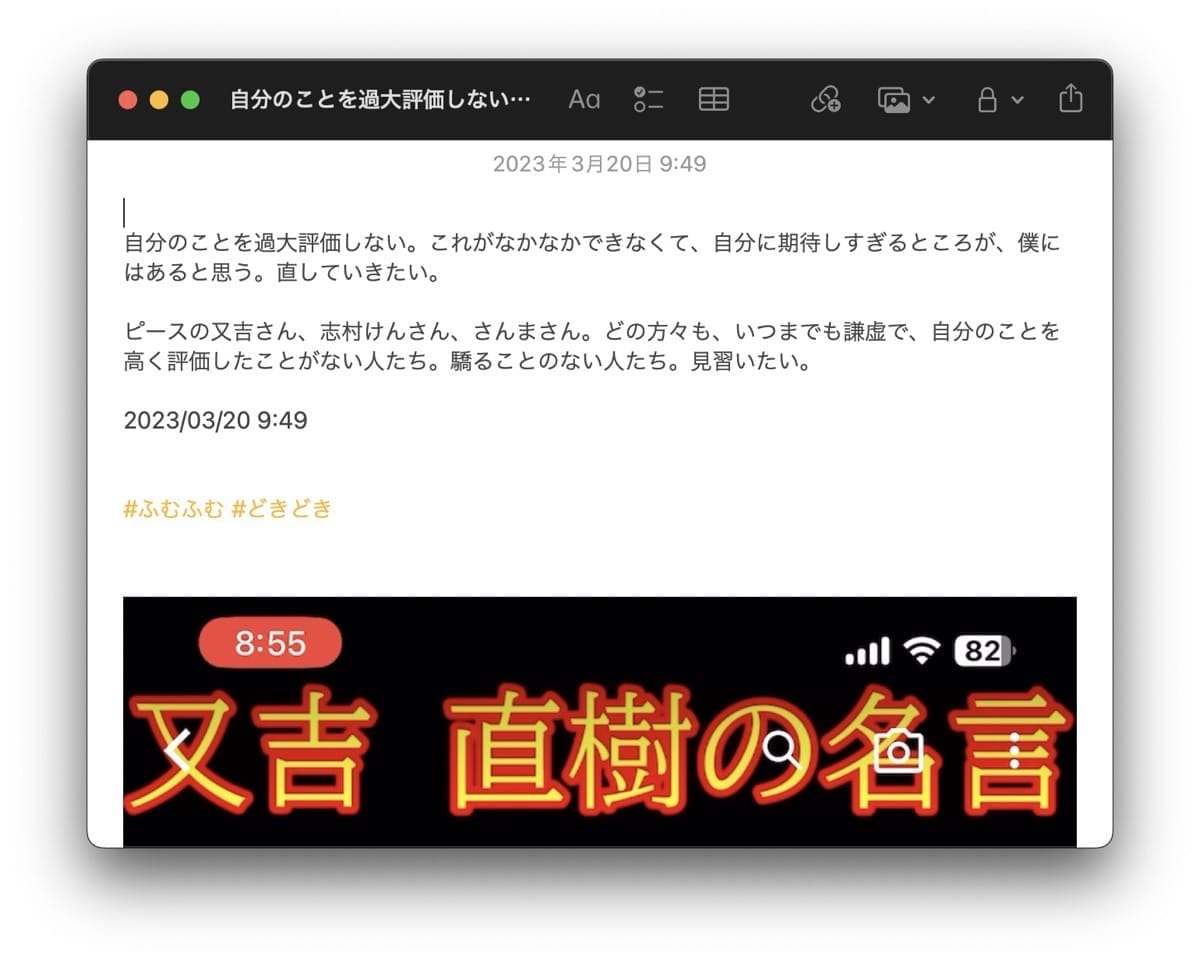
特にフォーマットは決めていません。自分の書きたいように書く。これがルールです。
なので、文章になってないことも多く、箇条書きした書きなぐりのメモみたいな内容になることもあります。別にそれでもOK。
メモはあくまで記憶のトリガー。自分にしか解読できないメモであっても、それがキッカケになって記憶を蘇らせることができれば、十分に役割を果たしているといえます。
唯一のルールは、感情のログはタグづけすること
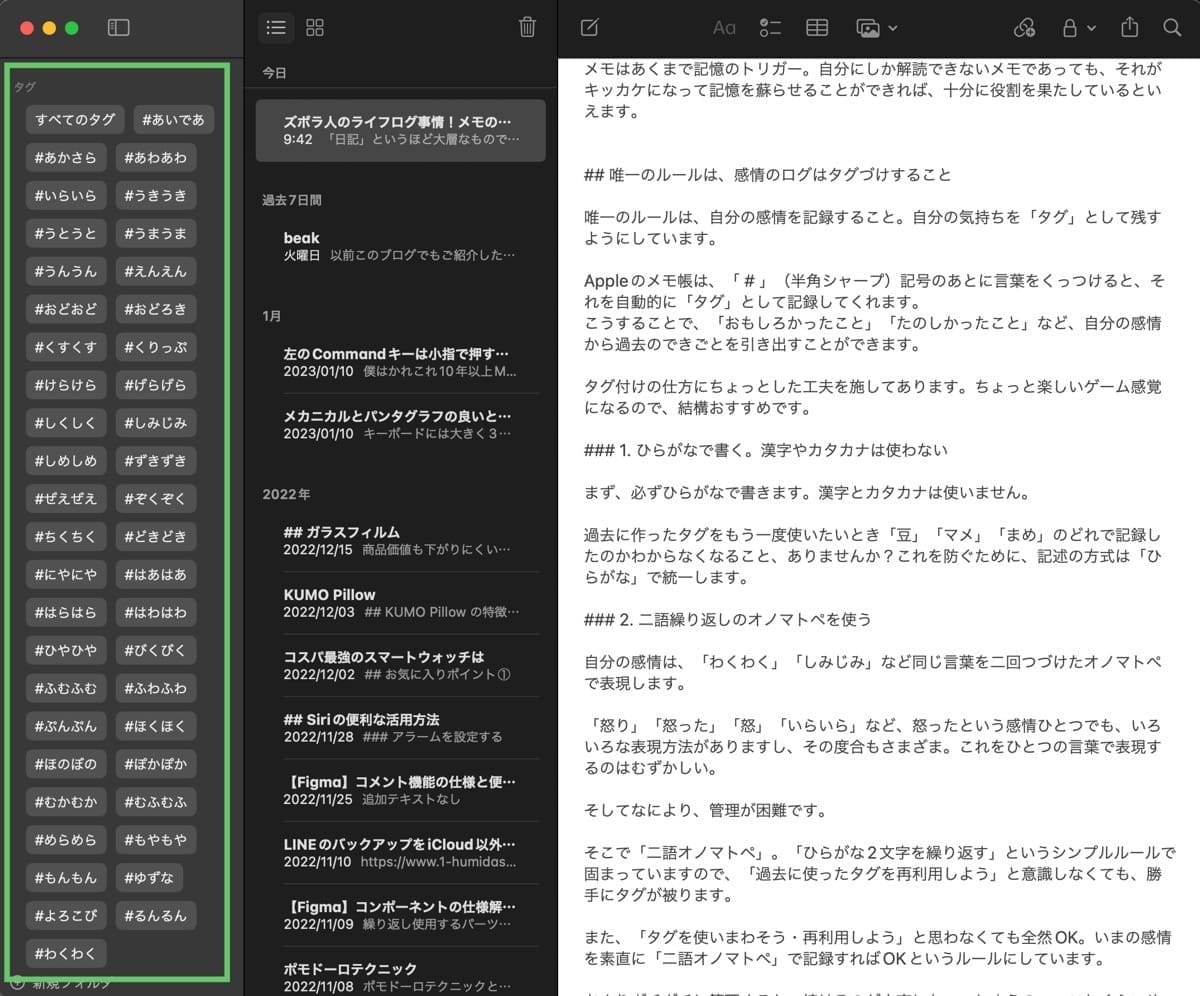
唯一のルールは、自分の感情を記録すること。自分の気持ちを「タグ」として残すようにしています。
Appleのメモ帳は、「 # 」(半角シャープ)記号のあとに言葉をくっつけると、それを自動的に「タグ」として記録してくれます。
こうすることで、「おもしろかったこと」「たのしかったこと」など、自分の感情から過去のできごとを引き出すことができます。
タグ付けの仕方にちょっとした工夫を施してあります。ちょっと楽しいゲーム感覚になるので、結構おすすめです。
1. ひらがなで書く。漢字やカタカナは使わない
まず、必ずひらがなで書きます。漢字とカタカナは使いません。
過去に作ったタグをもう一度使いたいとき「豆」「マメ」「まめ」のどれで記録したのかわからなくなること、ありませんか?これを防ぐために、記述の方式は「ひらがな」で統一します。
2. 二語繰り返しのオノマトペを使う
自分の感情は、「わくわく」「しみじみ」など同じ言葉を二回つづけたオノマトペで表現します。
「怒り」「怒った」「怒」「いらいら」など、怒ったという感情ひとつでも、いろいろな表現方法がありますし、その度合もさまざま。これをひとつの言葉で表現するのはむずかしい。
そしてなにより、管理が困難です。
そこで「二語オノマトペ」。「ひらがな2文字を繰り返す」というシンプルルールで固まっていますので、「過去に使ったタグを再利用しよう」と意識しなくても、勝手にタグが被ります。
また、「タグを使いまわそう・再利用しよう」と思わなくても全然OK。いまの感情を素直に「二語オノマトペ」で記録すればOKというルールにしています。
あまりガチガチに管理すると、続けるのが大変になってしまうので、これぐらいやんわりした内容がちょうど良いのです。
3. ひとつのメモに最大二つまで付けて良い
「二語オノマトペ」を使えば、複雑な自分の感情を記録できます。また、表現もやわらかくなるので、見返すのもたのしくなります。
コツは、ひとつではなく、ふたつ以上のタグを付けることです。
たとえば友人がすごい成果を達成。それを素直にすごいなぁと感心する一方で、悔しい気持ち・うらやましい気持ちがふつふつと湧いてしまって、素直に喜んであげられない。そんな気持ち。
これをひとつの言葉で表現するのはたいへんですが、「二語オノマトペ」を使えば簡単です。
「ほれぼれ」と「もやもや」を組み合わせたら良いかもしれません。あるいは、うまくいかない自分への憤りを表したければ「いらいら」、成果が出ない自分への焦りがあれば「どきどき」といった言葉が似合いそうです。
こうやて、自分の感情をどうやって表現できるか探すのが、ゲーム感覚でおもしろいところです。
ライフログの取り方
ライフログはメモアプリの「殴り書きログ」というフォルダに溜め込んでいます。感情タグで管理しているので、記録するときは新規メモを作るだけです。
ただ、新規ログを取るとき、いちいちメモアプリを開くのはめんどう。そこで、iPhone・Macから即メモを取るためのショートカットを用意して、これを活用しています。
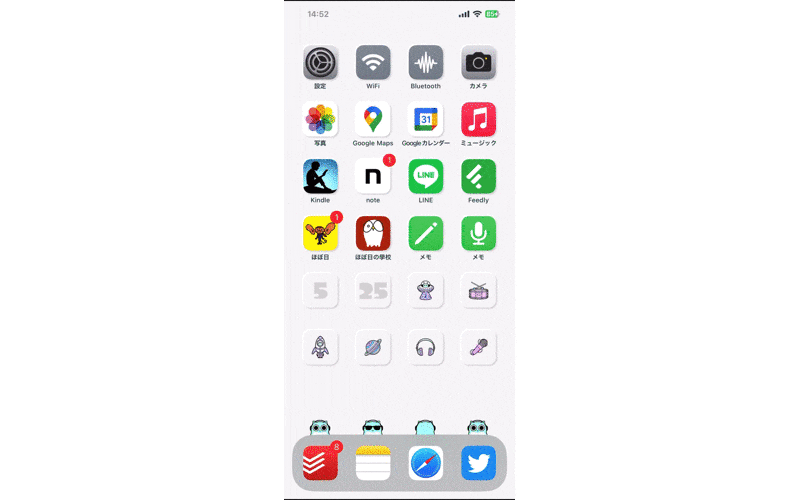
ホーム画面のアイコンをタップすると、テキスト入力のポップアップが表示されますので、ここにログを記載します。
「完了」を押したら、つづいて2回、ポップアップが表示されます。ここで、感情タグを入力します。
すると「テキストログ」「日時」「感情タグ」が1セットになった新規ノートが作成され、自動的に「殴り書きフォルダ」に格納されるようになっています。
ショートカットアプリは以下のリンクからダウンロードできるので、よければ活用してみてください。
iPhoneで作ったショートカットをMacで使う方法は、別の記事にまとめていますので、合わせて参考にしてもらえたら幸いです。
iPhoneで作ったショートカットをMacでもすぐ使えるようにする設定 - あなたのスイッチを押すブログ
説明文

